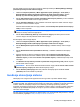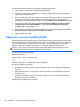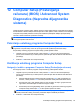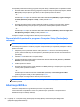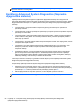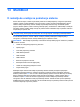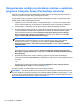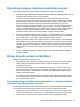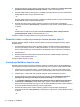User Guide - Linux
Table Of Contents
- Dobro došli
- Upoznajte svoj računar
- Umrežavanje
- Tastatura i pokazivački uređaji
- Multimediji
- Upravljanje napajanjem
- Isključivanje računara
- Postavljanje opcija napajanja
- Korištenje baterijskog napajanja
- Prikazivanje preostalog nivoa napunjenosti baterije
- Umetanje ili uklanjanje baterije
- Punjenje baterije
- Maksimiziranje vijeka trajanja baterije
- Upravljanje niskim nivoima napunjenosti baterije
- Prepoznavanje niskih nivoa napunjenosti baterije
- Rješavanje niskog nivoa napunjenosti baterije
- Rješavanje niskog nivoa napunjenosti baterije kada je vanjsko napajanje dostupno
- Rješavanje niskog nivoa napunjenosti baterije kada je napunjena baterija dostupna
- Rješavanje niskog nivoa napunjenosti baterije kada nikakav izvor napajanja nije dostupan
- Rješavanje niskog nivoa napunjenosti baterije kada računar ne može izaći iz stanja hibernacije
- Štednja energije baterije
- Pohranjivanje baterije
- Odlaganje iskorištene baterije
- Zamjena baterije
- Korištenje vanjskog napajanja naizmjeničnom strujom
- Pogoni
- Vanjske kartice i uređaji
- Memorijski moduli
- Sigurnost
- Zaštita računara
- Korištenje lozinki
- Korištenje funkcije Automatski DriveLock programa Computer Setup (Postavljanje računara)
- Korištenje softvera zaštitnog zida
- Ugradnja opcionalnog sigurnosnog kabla
- Korištenje čitača otiska prsta (samo na odabranim modelima)
- Izrada rezervnih kopija i obnova
- Computer Setup (Postavljanje računara) (BIOS) i Advanced System Diagnostics (Napredna dijagnostika s ...
- MultiBoot
- Rješavanje problema i podrška
- Rješavanje problema
- Računar se ne može pokrenuti
- Ekran računara je prazan
- Softver nepravilno funkcionira
- Računar je uključen, ali ne reagira
- Računar je neobično topao
- Vanjski uređaj ne radi
- Veza s bežičnom mrežom ne radi
- Računar ne prepoznaje optički pogon
- Disk se ne reproducira
- Film nije vidljiv na vanjskom ekranu
- Proces snimanja diska ne počinje ili se zaustavlja prije dovršetka
- Kontaktiranje odjela za podršku
- Naljepnice
- Rješavanje problema
- Čišćenje računara
- Specifikacije
- Elektrostatičko pražnjenje
Razmatranje izmjena redoslijeda pokretanja sistema
Prije izmjene redoslijeda pokretanja sistema, obratite pažnju na sljedeće pojedinosti:
●
Prilikom ponovnog pokretanja računara nakon promjene redoslijeda pokretanja sistema, računar
pokušava pokrenuti sistem pomoću novog redoslijeda.
● Ako postoji više vrsta uređaja za pokretanje sistema, računar pokušava pokrenuti sistem
pomoću prvog od svake vrste uređaja za pokretanje sistema (osim u slučaju optičkih uređaja).
Na primjer, ako je računar povezan na opcionalni priključni uređaj koji sadrži tvrdi disk, taj tvrdi
disk će se prikazati u redoslijedu pokretanja sistema kao USB tvrdi disk. Ako se sistem
pokušava pokrenuti s tog USB tvrdog diska i u tome ne uspije, neće se pokušavati pokrenuti s
tvrdog diska u ležištu tvrdog diska. Umjesto toga, pokušat će se pokrenuti sa sljedeće vrste
uređaja u redoslijedu pokretanja sistema. Međutim, ako postoje dva optička uređaja i sistem se
ne pokrene s prvog optičkog uređaja (zato što ne sadrži medije ili dati medij nije disk za
pokretanje sistema), sistem će se pokušati pokrenuti s drugog optičkog uređaja.
●
Promjenom redoslijeda pokretanja sistema mijenjaju se i oznake logičkog pogona. Na primjer,
ako pokrećete sistem sa CD-ROM pogona sa diskom formatiranim kao pogon C, taj CD-ROM
pogon postaje pogon C, a tvrdi disk u ležištu tvrdog diska postaje pogon D.
● Računar će pokrenuti sistem sa NIC uređaja samo ako je uređaj omogućen u izborniku Built-In
Device Options (Opcije ugrađenog uređaja) uslužnog programa Computer Setup (Postavljanje
računara) i ako je pokretanje sistema sa ure
đaja omogućeno u izborniku Boot Options (Opcije
pokretanja sistema) uslužnog programa Computer Setup (Postavljanje računara). Pokretanje
sistema sa NIC-a ne utiče na oznake logičkog pogona jer nijedno slovo pogona nije povezano
sa NIC-om.
● Pogoni u opcionalnom priključnom uređaju tretiraju se kao vanjski USB uređaji u redoslijedu
pokretanja sistema.
Biranje željenih postavki za MultiBoot
MultiBoot možete koristiti na sljedeće načine:
●
Za postavljanje novog redoslijeda pokretanja sistema koji će računar koristiti svaki put kad se
uključi, promijenite redoslijed pokretanja sistema u uslužnom programu Computer Setup
(Postavljanje računara).
●
Za dinamički odabir uređaja za pokretanje sistema pritisnite tipku esc dok se na dnu ekrana
prikazuje poruka "Press the ESC key for Startup Menu" (Pritisnite tipku ESC da biste otvorili
izbornik za pokretanje), a zatim pritisnite f9 za ulazak u izbornik Boot Device Options (Opcije
uređaja za pokretanje sistema).
●
Za korištenje funkcije MultiBoot Express za postavljanje raznih redoslijeda pokretanja sistema.
Ova funkcija iziskuje da odredite uređaj za pokretanje sistema prilikom svakog uključivanja ili
ponovnog pokretanja računara.
Postavljanje novog redoslijeda pokretanja sistema u uslužnom programu
Computer Setup (Postavljanje računara)
Da biste pokrenuli Computer Setup (Postavljanje računara) i postavili redoslijed pokretanja sistema
koji će računar koristiti svaki put kad se uključi ili ponovo pokrene, pratite sljedeće korake:
1. Uključite ili ponovo pokrenite računar, a onda pritisnite tipku esc kad se na dnu ekrana pojavi
poruka “Press the ESC key for Startup Menu” ("Pritisnite tipku ESC za izbornik za pokretanje").
2. Pritisnite tipku f10 kako biste ušli u program Computer Setup (Postavljanje računara).
Razmatranje izmjena redoslijeda pokretanja sistema 69